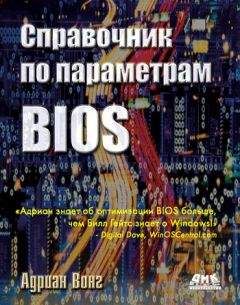Видеокарта и процессор используют данный раздел памяти, чтобы записывать пиксельные данные в режиме VGA. Поэтому все режимы VGA требуют менее 64 Кб памяти. Самый распространенный VGA-режим – это 0х13 (разрешение 320 х 200 при 256 цветах). Данный режим использует ровно 64000 байт памяти и умещается в блоке между A0000h и AFFFFh.
Эта функция BIOS предназначена для повышения производительности видео VGA путем кэширования видео памяти 64 Кб VGA (в диапазоне A0000h-AFFFFh) с помощью кэш второго уровня процессора.
Если вы включите данную опцию, видеопамять VGA будет кэшироваться с использованием кэш второго уровня процессора. Это позволяет существенно ускорить запросы к видеопамяти VGA.
Если вы выключите данную опцию, видеопамять VGA не будет кэшироваться с использованием кэш второго уровня процессора.
Кажется, что кэширование памятивидео VGA – очень полезная опция. Данная функция ускоряет обрабатывание VGA-графики с помощью кэширования запросов в область видео памяти. Это очень удобно для игр под DOS, но не приводит к повышению производительности в текстовых режимах VGA.
Правда, в действительности все далеко не так хорошо. Режим VGA сейчас используется редко. Данный режим применяется в защищенном режиме Windows XP. Кроме того, он используется и в играх DOS. Других применений у режима VGA нет. Если вы не работаете с режимом VGA, данная функция BIOS не предоставит вам никаких преимуществ.
Даже если вы часто играете в игры DOS, кэширование видеопамяти VGA вряд ли будет необходимо. Даже самый медленный современный компьютер способен без проблем обрабатывать видеографику VGA. Другими словами, кэширование видеопамяти VGA не улучшит производительность вашей системы.
С другой стороны, кэширование памяти снижает производительность процессора. Так как часть кэш второго уровня процессора выделяется для кэширования области видеопамяти VGA, объем кэш для процессора уменьшается. Это приводит к снижению производительности процессора.
Если бы использование кэш второго уровня процессора позволило повысить производительность видеокарты, над этим стоило бы задуматься. К сожалению, режимы VGA сейчас практически не применяются. Даже при работе в режиме VGA кэширование памяти не слишком эффективно. Данная опция BIOS попусту тратит кэш второго уровня процессора и не улучшает производительности видеокарты.
Рекомендуем выключить эту функцию, даже если вы часто играете в игры DOS или работаете в защищенном режиме Windows.
Virus Warning (Предупреждение о вирусах)
Обычные опции: Enabled, Disabled.
Эта опция BIOS обеспечивает базовую защиту от вирусов путем отслеживания записей в загрузочный сектор и на диски.
При включении функции BIOS защищает загрузочный сектор и диски: если какая-либо программа пытается выполнить запись в эти области, функция останавливает систему и отображает предупреждение. Обратите внимание: защищается только загрузочный сектор и таблица, но не весь жесткий диск.
Если вы выключили данную опцию, BIOS не будет отслеживать записи в загрузочный сектор и на диски.
Данная опция может вызывать конфликты с другими программами, которые используют доступ к загрузочному сектору, например, с программами установки Microsoft Windows (Windows 95 и так далее). При активации функции программы установки могут дать сбой. Перед началом установки отключите данную опцию.
Обратите внимание на то, что эта функция бесполезна при работе с жесткими дисками, которые используют внешние контроллеры со встроенными BIOS. Вирусы обходят системную BIOS с антивирусной защитой и выполняют запись напрямую на жесткий диск. Это такие контроллеры, как IDE или SCSI (встроенные в материнскую плату или поставляющиеся на отдельных картах).
VLink 8X Support (Поддержка VLink 8X)
Обычные опции: Enabled, Disabled.
V–Link – это название шины, которая используется на новых материнских платах VIA. Раньше компания VIA применяла для соединения North Bridge и South Bridge шину PCI. Однако шиной PCI пользуются и другие устройства PCI, и в результате ее пропускная способность снижается.
Вслед за архитектурой Intel Hub Architecture компания VIA разработала быструю шину для связи между North Bridge и South Bridge. Новая шина получила название V–Link.
Первая версия представляла собой шину 8-бит с частотой 66 МГц, которая обеспечивала пропускную способность 266 Мб/с. Соответственно, данная пропускная способность в два раза превышает пропускную способность шины PCI (даже если не учитывать того, что шине PCI приходится обслуживать запросы от прочих устройств PCI). Шина V–Link впервые появилась на материнской плате VIA Apollo KT266.
Не так давно компания VIA усовершенствовала шину V–Link. Начиная с материнских плат Apollo KT400 и P4X400, частота шины V–Link составляет 133 МГц. Пропускная способность такой шины составляет 533 Мб/с. Несмотря на то, что данная шина лишь в четыре раза быстрее шины PCI, компания VIA назвала ее 8X V–Link.
Данная функция BIOS используется для того, чтобы переключать режим шины V–Link в более быстрый режим 8X V–Link.
Если вы включите эту опцию, шина 8-бит V–Link переключится в режим 8X V–Link, который работает с частотой 133 МГц и обеспечивает пропускную способность 533 Мб/с.
Если вы выключите эту опцию, шина V–Link будет работать с частотой 66 МГц и обеспечивать пропускную способность 266 Мб/с.
Эта функция BIOS была добавлена для устранения неполадок. Рекомендуем включить ее, чтобы повысить производительность системы.
Watchdog Timer (Контрольный таймер)
Обычные опции: Enabled, Disabled.
WDT (Watchdog Timer – Контрольный таймер) – это независимая цепочка, встроенная в материнскую плату. Она используется для определения аппаратной или программной ошибки. Для этого применяется счетчик, который ограничивает время выполнения определенной задачи.
Когда операционная система выполняет какую-либо задачу, контрольный таймер отслеживает время. Если задача не может быть выполнена за определенное время, функция определяет, что компьютер завис, и осуществляет корректирующие действия. Таймер может попробовать решить проблему, например, добавить прерывание, либо перезагрузить или выключить компьютер.
Контрольный таймер отсчитывает каждые 0.6 секунды, но имеет место отклонение в один пункт. Это значит, что очень быстрый таймер может начать работу сразу после включения или через 0.6 секунды.
По умолчанию данная опция настраивается на 04h, то есть время отсчета составляет от 1.8 до 2.4 секунд. Максимальное значение для таймера равно 3Fh (время отсчета – 37.5 секунд). Эта функция BIOS управляет работой контрольного таймера материнской платы.
Если вы включите данную опцию, контрольный таймер будет отслеживать время, которое операционная система тратит на выполнение каждого задания. Если возникает несоответствие, таймер выполняет корректировку (добавляет прерывание или перезагружает компьютер).
Если вы выключите данную опцию, контрольный таймер не будет отслеживать время, которое операционная система тратит на выполнение каждого задания. Корректировка не будет выполняться даже в случае зависания системы.
Рекомендуем включить эту функцию, чтобы автоматически находить аппаратные и программные ошибки, которые вызывают сбой компьютера. Несмотря на то, что данная опция может только перезагрузить или выключить компьютер, с ее помощью вы можете исправить проблему.
Write Data In to Read Delay (Задержка записи данных при чтении)
Обычные опции: 1 Cycle, 2 Cycles.
Эта функция управляет настройкой памяти для опции tWTR (Write Data In to Read Delay – Задержка записи данных для чтения). Под задержкой подразумевается минимальное количество циклов, которое должно пройти между последней операцией записи и следующей командой чтения в одном банке устройства DDR.
Обратите внимание: данная опция применяется только к командам чтения, которые следуют за операцией записи. Это не относится к последующим операциям чтения или к записям, которые следуют за операциями чтения.
Если вы выберите значение 1 Cycle (1 цикл), каждая команда чтения, которая следует за операцией записи, задерживается на один цикл.
Если вы выберите значение 2 Cycles (2 цикла), каждая команда чтения, которая следует за операцией записи, задерживается на два цикла.
При использовании значения 1 Cycle разрешается быстрое переключение между записью и чтением, что улучшает производительность при чтении.
При использовании значения 2 Cycles производительность при чтении снижается, но стабильность системы улучшается, особенно при работе с высокой частотой. Также эта опция может позволить чипам памяти работать быстрее. Другими словами, увеличение задержки позволит вам разогнать модуль памяти сильнее, чем в обычных условиях.
По умолчанию данная опция настроена на 2 Cycles. Это позволяет выполнить требования спецификации JEDEC (2 цикла задержки для команды чтения и записи в модулях памяти DDR400). Модули памяти DDR266 и DDR333 требуют задержку только в один цикл.